User Manual - Windows 7
Table Of Contents
- Bienvenue
- Découverte de votre ordinateur
- Connexion à un réseau
- Connexion à un réseau sans fil
- Utilisation des commandes des périphériques sans fil
- Utilisation d'un réseau WLAN
- Utilisation du module HP Mobile Broadband (certains produits uniquement)
- Utilisation de HP Mobile Connect (certains produits uniquement)
- Utilisation du GPS (certains produits uniquement)
- Utilisation de périphériques sans fil Bluetooth
- Connexion à un réseau filaire
- Connexion à un réseau sans fil
- Navigation à l'aide du clavier, des mouvements tactiles et des périphériques de pointage
- Multimédia
- Utilisation des commandes d'activité multimédia
- Audio
- Webcam (certains produits uniquement)
- Vidéo
- VGA
- HDMI
- Configuration des fonctions audio d'un périphérique HDMI
- Connexion d'un port USB Type-C (compatible Thunderbolt 3)
- Intel Wireless Display (certains produits uniquement)
- Détection et connexion des périphériques d'affichage par câble à l'aide du transport multiflux
- Connecter les écrans aux ordinateurs équipés d'une carte graphique AMD (avec un concentrateur en opt ...
- Connexion de périphériques d'affichage à des ordinateurs dotés de cartes graphiques Intel (avec un c ...
- Connexion de périphériques d'affichage à des ordinateurs dotés de cartes graphiques Intel (avec un c ...
- Détection et connexion des écrans sans fil compatibles avec Miracast (certains modèles AMD uniquemen ...
- Recherche et connexion des écrans sans fil compatibles Miracast (certains modèles d'Intel uniquement ...
- Gestion de l'alimentation
- Arrêt de l'ordinateur
- Définition des options d'alimentation
- Utilisation des états d'économie d'énergie
- Utilisation de l'alimentation par batterie
- Batterie scellée en usine (certains produits uniquement)
- Obtention d'informations supplémentaires sur la batterie
- Utilisation de l'outil Contrôle de la batterie
- Affichage de la charge de batterie restante
- Optimisation de la durée de charge de la batterie
- Gestion des niveaux bas de batterie
- Économie d'énergie de la batterie
- Utilisation de l'alimentation secteur externe
- Actualisation du contenu de vos logiciels avec la technologie Intel Smart Connect (certains produits ...
- Cartes graphiques permutables/doubles (certains produits uniquement)
- Cartes et périphériques externes
- Unités
- Sécurité
- Protection de l'ordinateur
- Utilisation de mots de passe
- Utilisation de logiciels antivirus
- Utilisation de logiciels pare-feu
- Installation de mises à jour de sécurité critiques
- Utilisation de HP Client Security (certains produits uniquement)
- Utilisation de HP Touchpoint Manager (certains produits uniquement)
- Installation d'un câble antivol en option
- Utilisation du lecteur d'empreintes digitales (certains produits uniquement)
- Maintenance
- Sauvegarde et restauration
- Computer Setup (BIOS), TPM et HP Sure Start
- Utilisation de l'interface UEFI de diagnostic matériel de PC HP
- Support
- Caractéristiques techniques
- Accessibilité
- Déplacement avec votre ordinateur ou transport
- Résolution des problèmes
- Ressources pour la résolution des problèmes
- Résolution des problèmes
- L'ordinateur ne parvient pas à démarrer
- L'écran de l'ordinateur reste noir
- Les logiciels ne fonctionnent pas correctement
- L'ordinateur est sous tension mais il ne répond pas
- L'ordinateur est anormalement chaud
- Un périphérique externe ne fonctionne pas
- La connexion sans fil ne fonctionne pas
- Un disque n'est pas lu
- Un film ne s'affiche pas sur un périphérique d'affichage externe
- La gravure d'un disque ne démarre pas ou s'arrête avant la fin
- Électricité statique
- Index
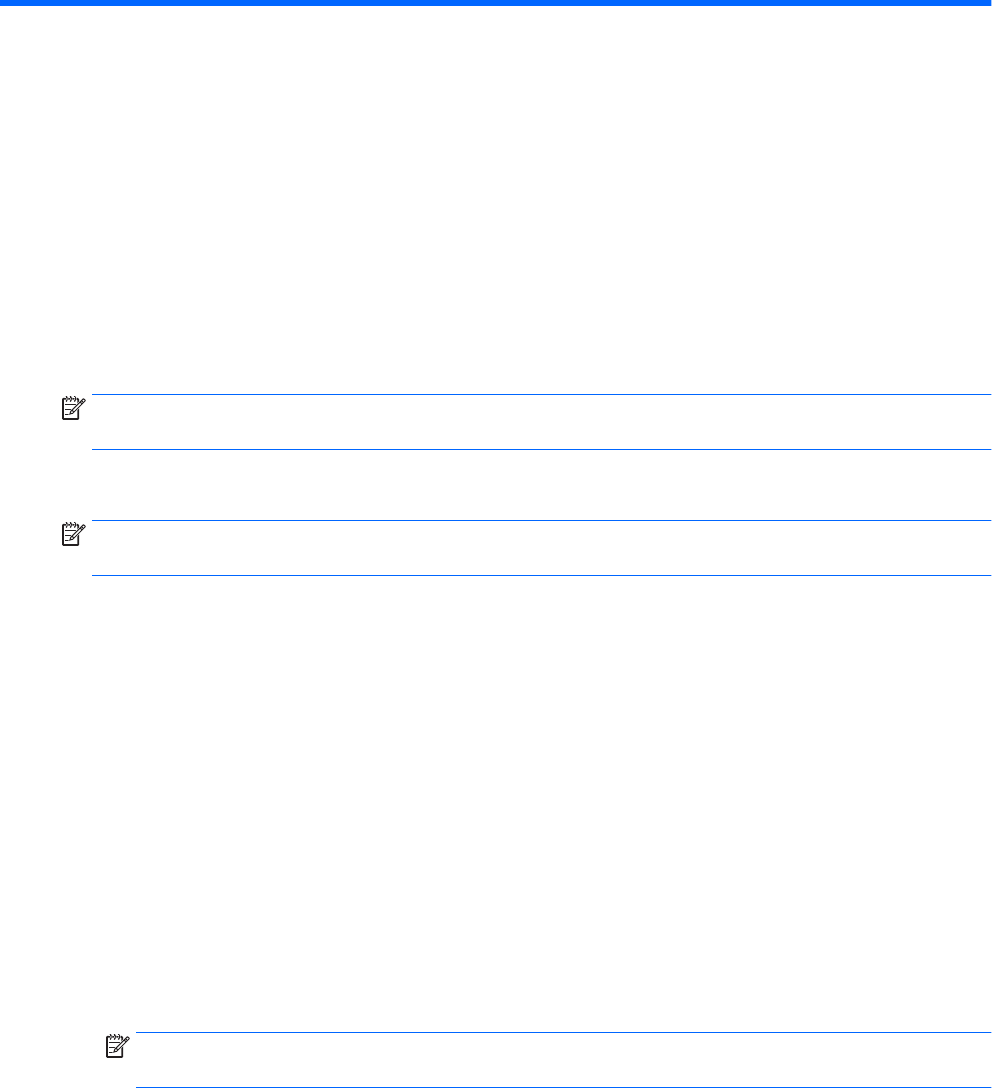
12 Computer Setup (BIOS), TPM et HP Sure
Start
Utilisation de Computer Setup
L'utilitaire Computer Setup, à savoir le BIOS (Basic Input/Output System), contrôle la communication entre
tous les périphériques d'entrée et de sortie du système (par exemple, les unités de disques, écrans, claviers,
souris et imprimantes). Computer Setup inclut des paramètres pour les types de périphériques installés, la
séquence de démarrage de l'ordinateur, ainsi que la quantité de la mémoire système et de la mémoire
étendue.
REMARQUE : Procédez avec la plus grande prudence lorsque vous apportez des modications dans
Computer Setup. Toute erreur pourrait empêcher l'ordinateur de fonctionner correctement.
Démarrage de Computer Setup
REMARQUE : Vous pouvez utiliser un clavier externe ou une souris connecté à un port USB dans Computer
Setup uniquement si le support USB Legacy est activé.
Pour démarrer Computer Setup, procédez comme suit :
▲
Démarrez Computer Setup.
●
Ordinateurs ou tablettes avec clavier :
▲
Mettez sous tension ou redémarrez l'ordinateur et lorsque le logo HP apparaît, appuyez sur la
touche F10 pour accéder à Computer Setup.
●
Tablettes sans clavier :
▲
Mettez la tablette hors tension. Appuyez simultanément sur l'interrupteur d'alimentation et
sur le bouton de réduction du volume jusqu'à ce que le menu Démarrer s'aiche, puis appuyez
sur F10 pour accéder à Computer Setup.
Navigation et sélection dans Computer Setup
●
Pour sélectionner un menu ou un élément de menu, utilisez la touche de tabulation et les touches de
direction, puis appuyez sur la touche entrée, ou utilisez un périphérique de pointage pour sélectionner
l'élément.
REMARQUE : Sur les tablettes sans clavier, vous pouvez utiliser votre doigt pour eectuer des
sélections.
●
Pour eectuer un délement vers le haut ou vers le bas, sélectionnez la èche vers le haut ou vers le bas
située dans l'angle supérieur droit de l'écran, ou utilisez la touche de direction vers le haut ou vers le bas
sur le clavier.
●
Pour fermer les boîtes de dialogue ouvertes et revenir à l'écran principal de Computer Setup, appuyez
sur la touche echap, puis suivez les instructions à l'écran.
74 Chapitre 12 Computer Setup (BIOS), TPM et HP Sure Start










